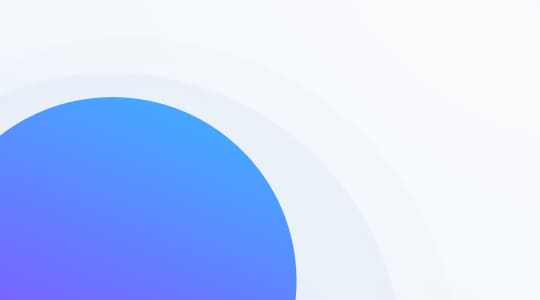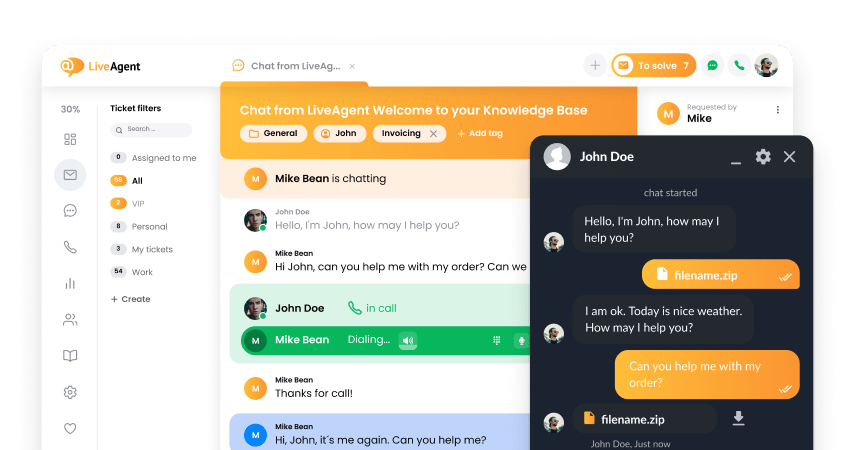¿Qué son los filtros de ticketing?
Los filtros de ticketing se pueden utilizar para localizar tickets dentro de su software de mesa de ayuda. Puede definir ‘filtros’ como configuraciones, reglas o requisitos que se pueden aplicar a una consulta de búsqueda, de modo que solo aparezcan en los resultados de búsqueda los tickets que cumplan esas condiciones.
Los filtros de tickets son muy parecidos a cualquier otro filtro que utilice en Internet. Por ejemplo, son comparables a los filtros de búsqueda de Google que lo ayudan a encontrar resultados de búsqueda de Google relevantes o a los filtros de TripAdvisor que le permiten encontrar el hotel, el restaurante o la actividad adecuados según su presupuesto y otros criterios.
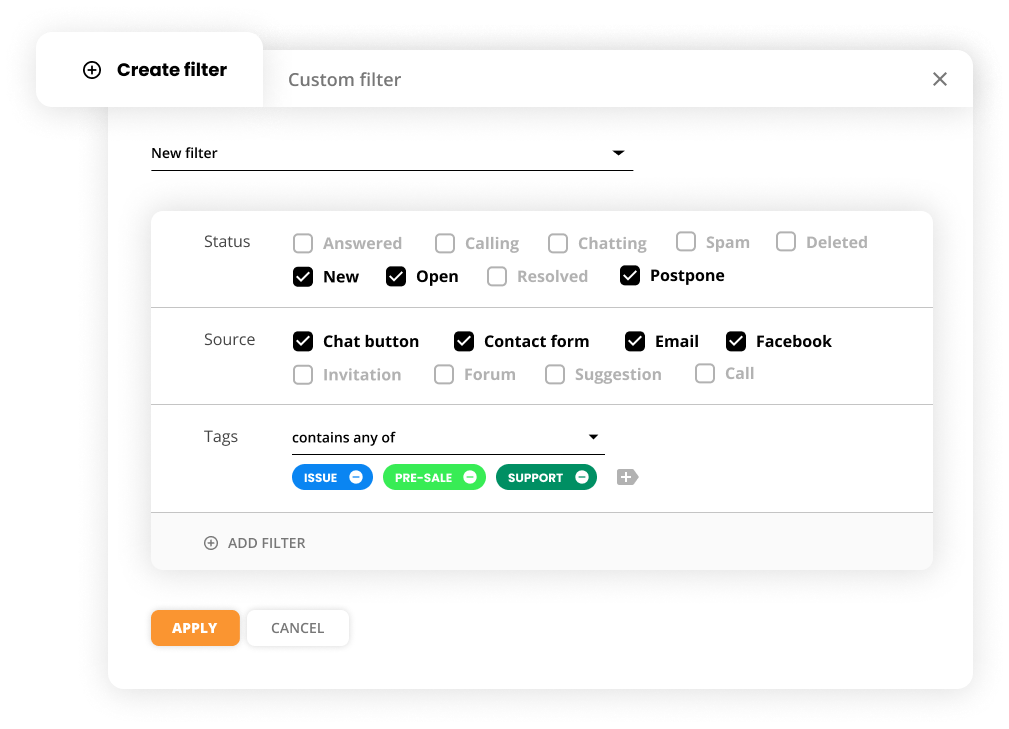
¿Por qué son útiles los filtros de ticketing?
El uso de filtros de tickets en una herramienta de gestión de tickets puede mejorar en gran medida su proceso de gestión de tickets. Estos filtros sirven a un propósito práctico al ayudarlo a rastrear y encontrar tickets específicos. Por ejemplo, si tiene un gran número de tickets almacenados en su bandeja de entrada de software de atención al cliente, puede ser difícil y llevar mucho tiempo desplazarse hacia atrás y encontrar un ticket en particular. Sin embargo, con la ayuda de estos filtros, puede agilizar este proceso y localizar un ticket específico en tan solo unos segundos.
Cuanto más específicos sean sus filtros, más precisos serán sus resultados. Por ejemplo, supongamos que está buscando un boleto de un cliente VIP llamado John. Ha estado en contacto con su departamento de soporte durante años, por lo que encontrar un ticket en particular de él será un poco difícil. Sin embargo, recuerda que John envió el ticket que busca a través del chat en vivo. También recuerda que su pregunta era técnica.
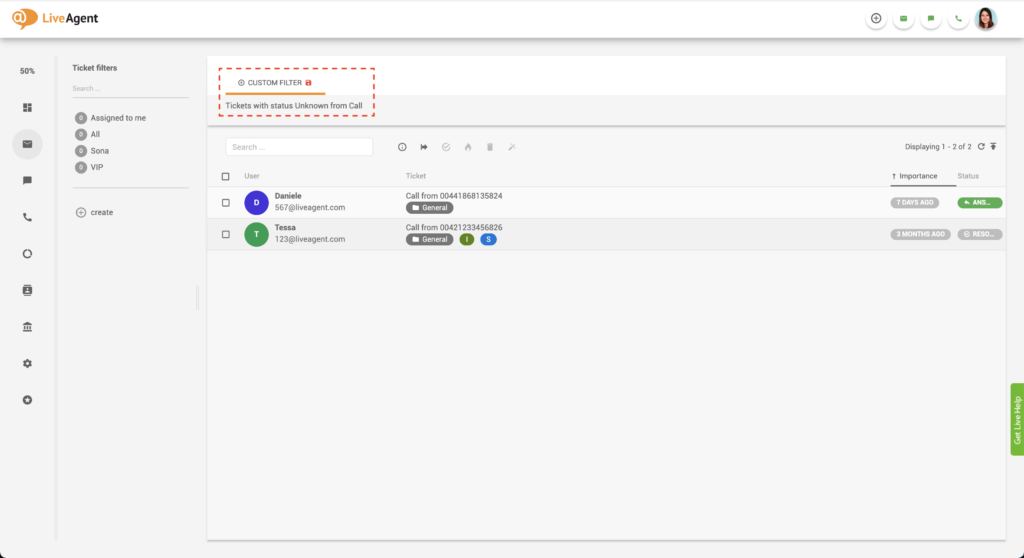
Puede limitar su búsqueda seleccionando la fuente del ticket como chat en vivo. Luego, para reducirlo aún más, puede elegir un filtro de etiquetas que contenga una etiqueta de soporte técnico.
Crear estos filtros en tu software de tickets de servicio reducirá significativamente tu búsqueda y facilitará mucho la ubicación del ticket que estás buscando.
¿Cómo puedo filtrar mis ticket en LiveAgent?
- Inicie sesión en LiveAgent.
Haga clic en Tickets.
Haga clic en Filtro personalizado.
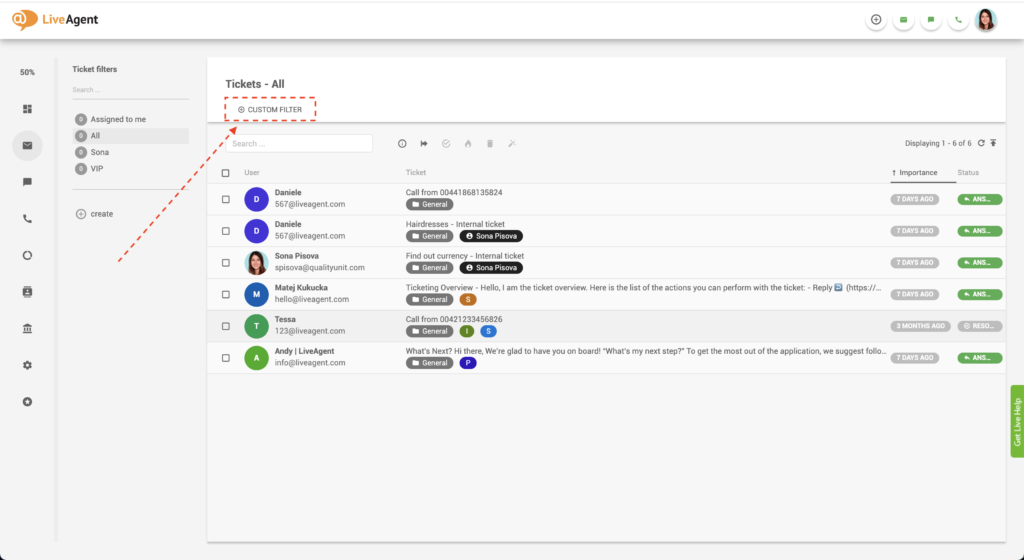
4. Seleccione los criterios de filtro apropiados como estado, fuente y etiquetas. 5. Haga clic en Aplicar.
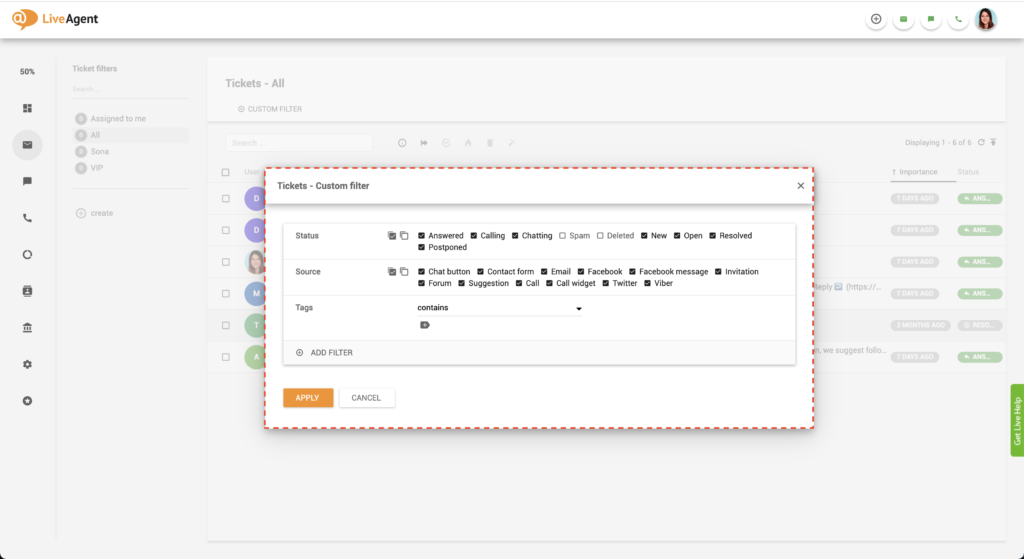
Cómo usar filtros personalizados
- Inicie sesión en LiveAgent.
Haga clic en Tickets.
Haga clic en Filtro personalizado.
Seleccione los valores y condiciones de filtro adecuados.
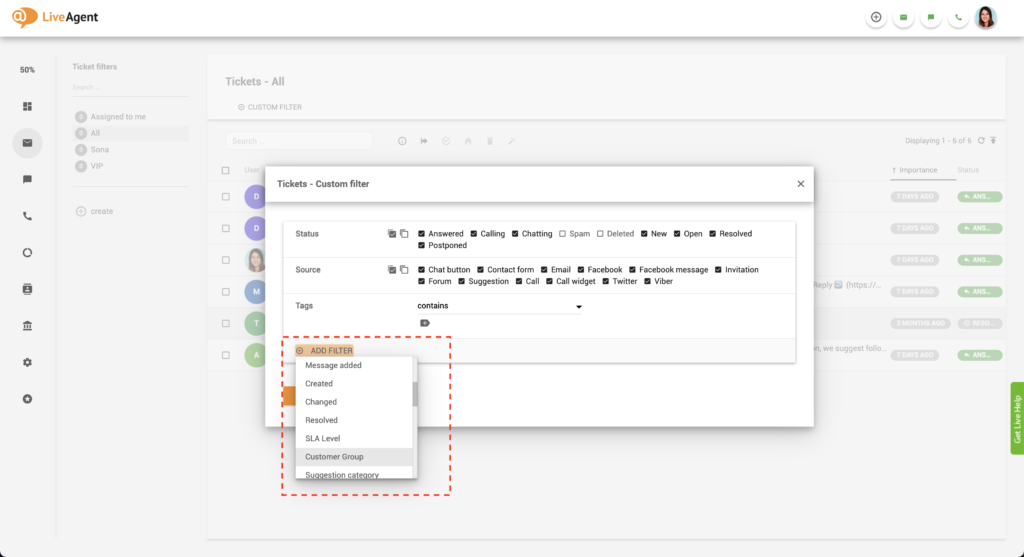
Haga clic en Aplicar.
¿Cómo puedo crear filtros personalizados?
- Inicie sesión en LiveAgent.
Haga clic en Tickets.
Haga clic en Crear.
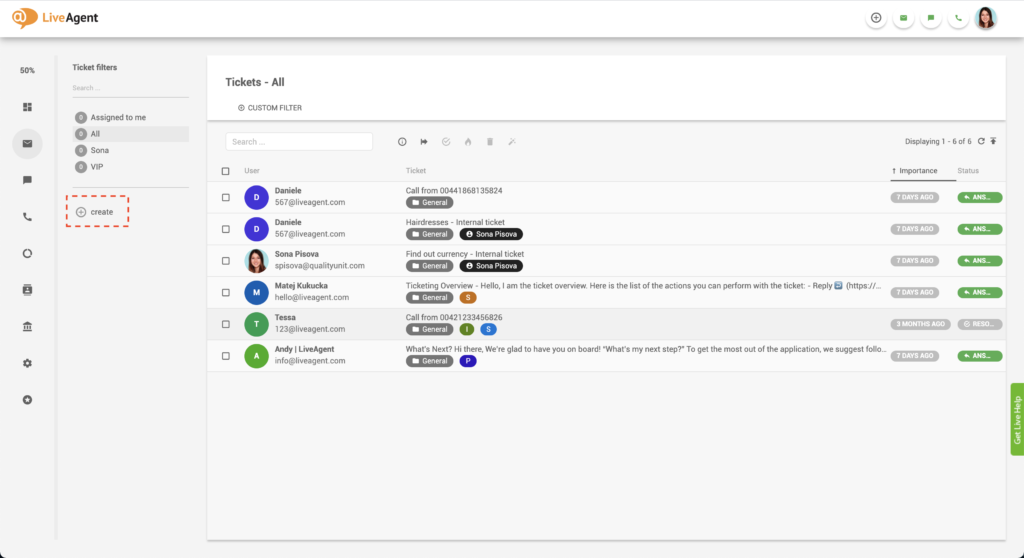
4. Dé un nombre a su filtro. 5. Seleccione los valores y condiciones de filtro apropiados.
Puede crear tu filtro basado en:
- Estatus
- Fuente
- Etiquetas
- Solicitado por
- Asignado a
- No Asignado a
- Departamento / Departamento (excluir)
- Mensaje agregado por
- Mensaje agregado
- Creado
- Cambiado
- Resuelto
- Nivel de SLA
- Grupo de clientes
- Categoría de Sugerencias
- Categoría del foro
6. Luego, seleccione la información de filtro adicional. Por ejemplo, si eligió un departamento, elija qué departamento (como marketing, TI, ventas, etc.)
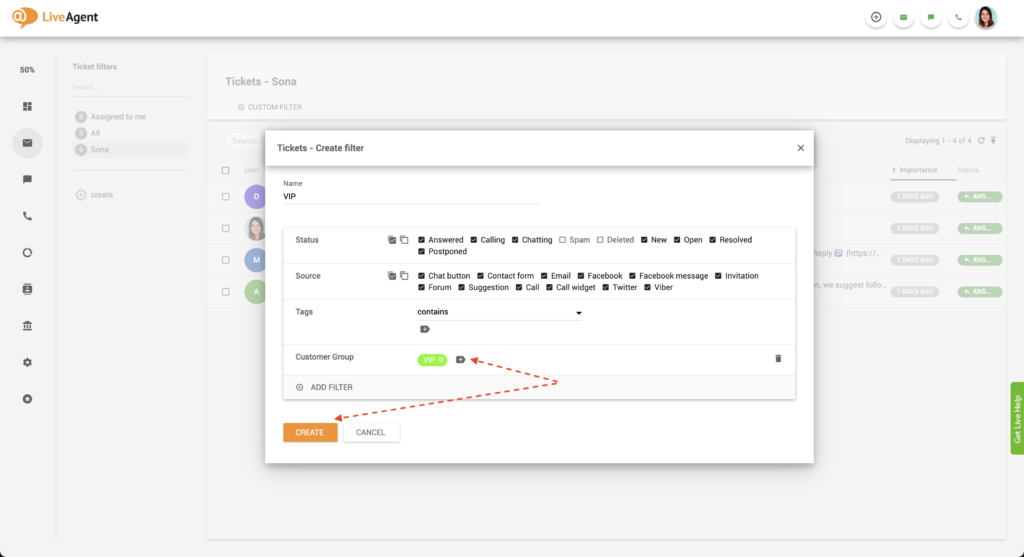
7. Haga clic en Crear.
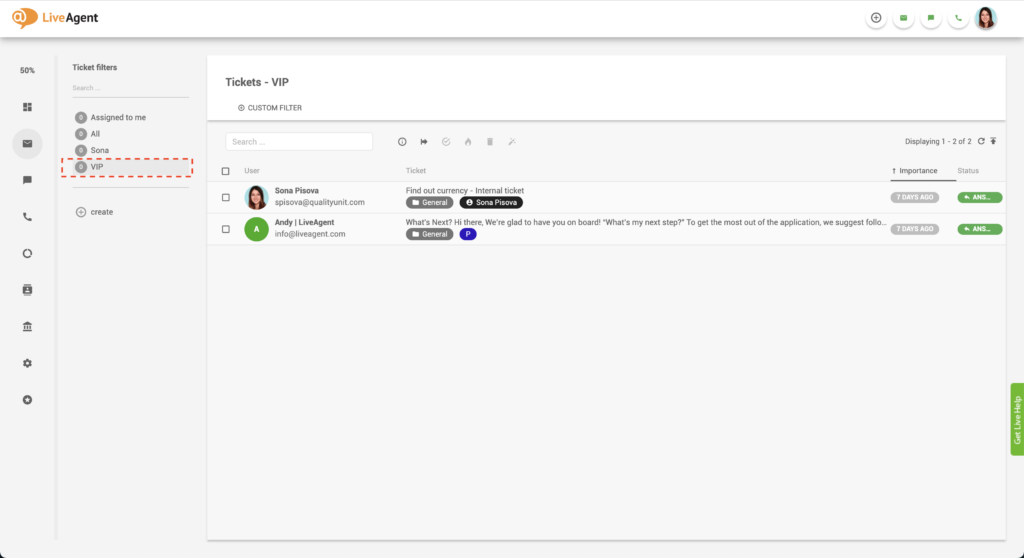
8. Tu filtro de entradas estará visible en el lado izquierdo de la pantalla.
¿Qué tipos de condiciones de filtro están disponibles en LiveAgent?
LiveAgent ofrece innumerables opciones de filtro.
Lista de condiciones para filtros:
Opciones de filtro de estado:
- Respondido
- Llamando
- Chateando
- Correo no deseado
- Borrado
- Nuevo
- Abierto
- Resuelto
- Pospuesto
Opciones de filtro de fuente:
- Botón de chat
- Formulario de contacto
- Correo electrónico
- Mensaje de Facebook
- Invitación
- Foro
- Sugerencia
- Llamada
- Widget de llamada
- Viber
Opciones de filtro de etiquetas:
- Contener
- Contener cualquier de
- Están vacíos.
- No están vacíos
Filtros adicionales:
- Sujeto como
- Solicitado por
- Asignado a
- No Asignado a
- Departamento
- Departamento (excluir)
- Mensaje agregado por
- Mensaje
- Creado
- Cambiado
- Nivel de SLA
- Categoría de sugerencia
- Categoría del foro
- Etiquetas
- Etiquetas excluidas
- Plataforma
- Estado del pedido
- Prioridad
- Estatus
- Categoría
- Url
- Dirección postal
- Tu posición.
- Compañía
- Cualquier campo personalizado de boletos que hayas creado.
¿Puedo filtrar mis tickets con múltiples valores a la vez?
¡Sí! El software de soporte técnico de LiveAgent puede filtrar sus tickets con un número ilimitado de valores.
Search for tickets with ease
Filter tickets by channel, customer, or any other custom filter to make searching easier. Try it today for free. No credit card required.
¿Los filtros de tickets se actualizan en tiempo real?
Los filtros de tickets guardados no se actualizan en tiempo real. Por lo tanto, la cantidad de tickets ‘Abiertos’ y ‘Nuevos’ que se muestran junto al nombre del filtro a menudo no refleja la cantidad de tickets que se muestran en el filtro. Sin embargo, una vez que hace clic en el filtro, el número se actualiza.
Los filtros se actualizan aproximadamente de cada 2 segundos a cada 10 minutos. Este tiempo es diferente para cada filtro de ticket guardado y depende de las condiciones del filtro. Por ejemplo, los filtros ocultos volverán a calcular solo cada 5 a 10 minutos. Por otro lado, los filtros activos con solo unos pocos tickets abiertos y nuevos se actualizarán cada 2 segundos. Los filtros activos con más de 99 tickets se actualizarán con menos frecuencia. Además, si ha creado un filtro de búsqueda complejo que tarda al menos 30 segundos en cargar el resultado, no se actualizará con más frecuencia que cada 32 segundos.
¿Qué son los filtros de tickets globales?
Si es el propietario de su cuenta LiveAgent, tiene la opción de crear filtros de tickets globales. Los filtros de tickets globales definen filtros de tickets predeterminados para todos los agentes o para agentes específicos. Esta configuración garantiza que sus agentes tengan una visión general clara de los tickets y no se distraigan con los tickets asignados a otros agentes o departamentos.
Configurar filtros de tickets globales
- Inicie sesión en LiveAgent.
Haga clic en Configuración.
Haga clic en Sistema.
Seleccione Filtros de tickets.
Haga clic en Agregar filtro.
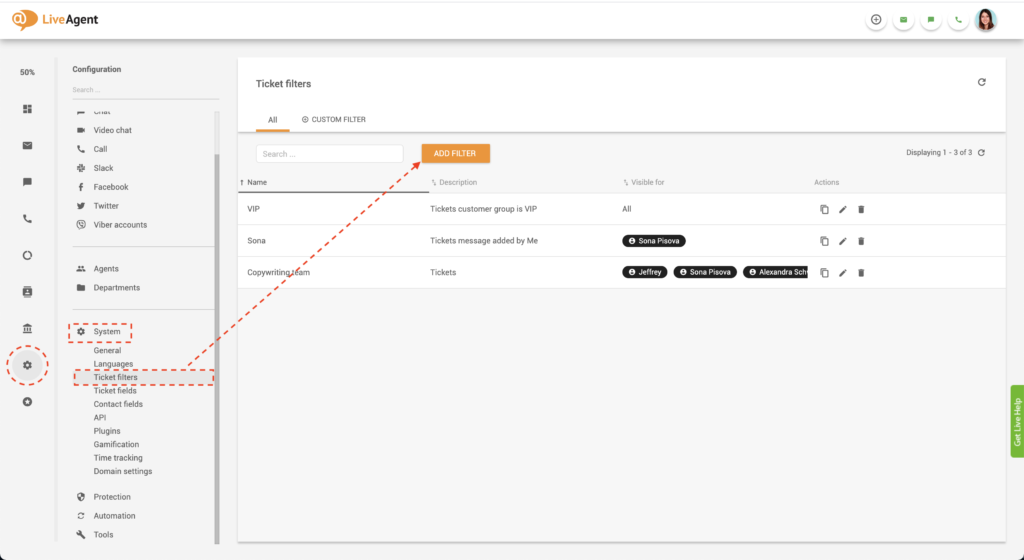
6. Ponle un nombre a tu filtro.
7. Desmarque la casilla “Visible para todos los agentes”.
8. Agregue agentes o agregue departamentos para seleccionar para quién desea que el filtro sea visible.
9. Seleccione los valores del filtro de tickets.
10. Haz clic enCrear.
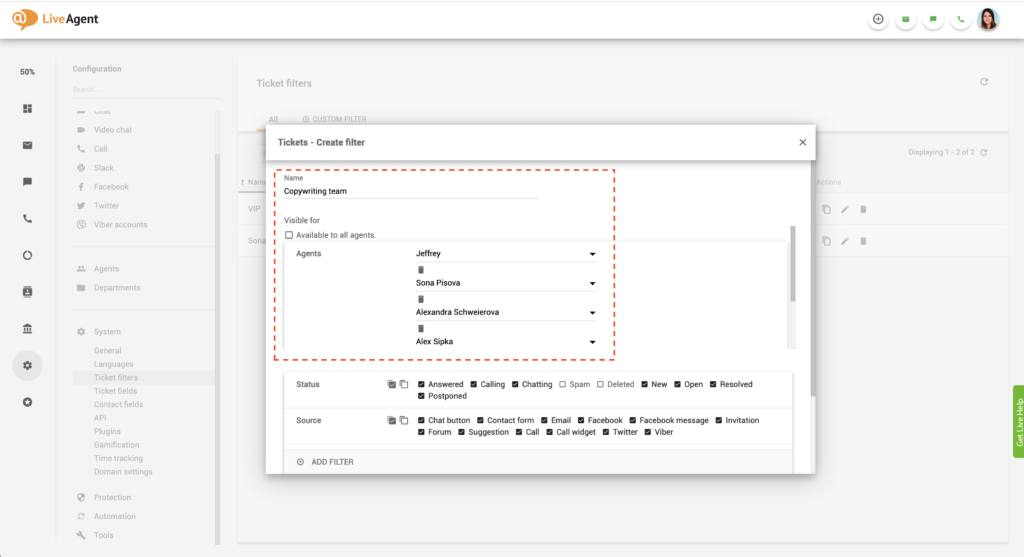
Cambiar un filtro de ticket existente a un filtro de ticket global
- Inicie sesión en LiveAgent.
Haga clic en Configuración.
Haga clic en Sistema.
Seleccione Filtros de tickets.
Seleccione un filtro de ticket existente haciendo clic en el botón Editar (icono de lápiz).
- Si desea que el filtro de boletos sea visible para todos sus agentes de soporte, asegúrese de seleccionar la casilla “Visible para todos los agentes”. Si desea que solo algunos agentes puedan ver ese filtro de boletos, desmarque la casilla y seleccione qué agentes o departamentos deben poder verlo.
Haga clic en Guardar.
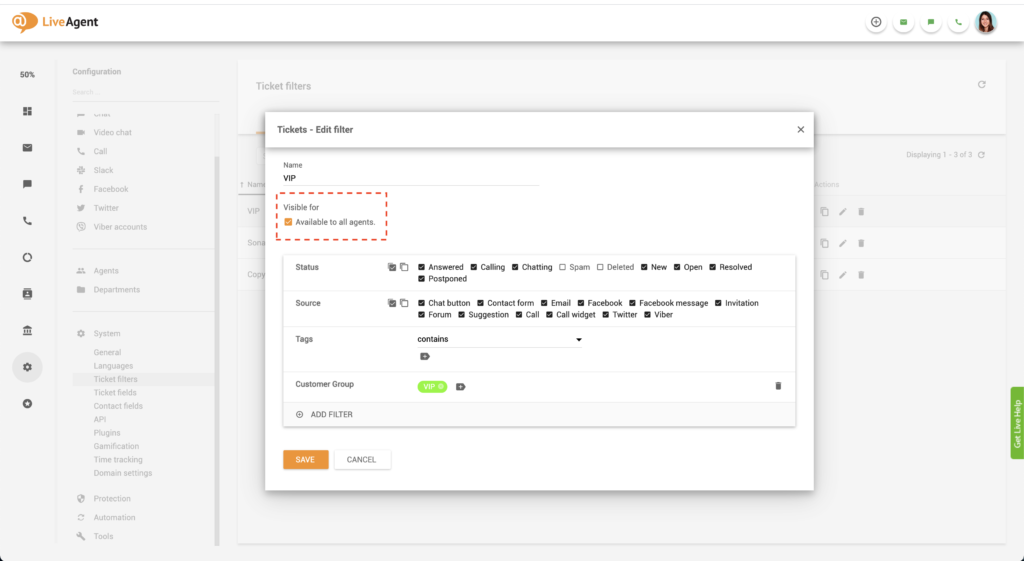
Ejemplos de casos de uso del filtro de tickets
Visualización de tickets que están asignados a un agente específico
Supongamos que uno de sus colegas se va de vacaciones y usted tiene la tarea de cubrirlo mientras no está. Una forma de asegurarse de responder a todos los tickets que se les asignen sería creando un filtro que contenga todos sus tickets.
Mostrar tickets que se crearon hoy
Para nuestro segundo ejemplo, supongamos que desea mostrar todos los tickets creados hoy porque está buscando una consulta específica. Una vez más, los filtros de tickets le permiten hacerlo con facilidad.
Recursos de la base de conocimiento
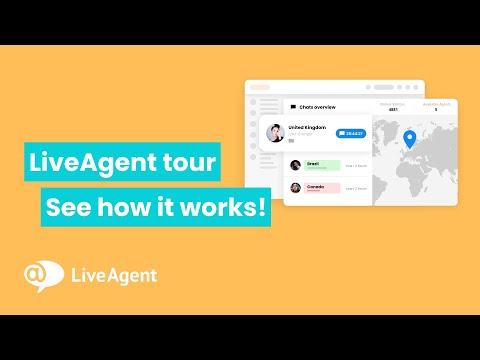
¿Listo para buscar tickets con facilidad?
Filtrar tickets por canal, cliente o cualquier otro filtro personalizado para facilitar la búsqueda. Pruébalo hoy gratis. No se requiere tarjeta de crédito. Comience su prueba gratuita de 30 días con todo incluido hoy.
Looking to streamline your customer support processes?
With LiveAgent's advanced filter options, you can fine-tune your search criteria to get even more specific results.
Actualizaciones mensuales de LiveAgent: edición de marzo
Descubre el nuevo chatbot de IA de LiveAgent y mejoras en tickets, filtros y chat interno. ¡Automatiza y optimiza tu soporte hoy!
Características del sistema de tickets
Sistema de tickets de LiveAgent: centraliza la gestión, mejora la satisfacción y reduce costos. ¡Prueba gratuita de 30 días disponible!

 Български
Български  Čeština
Čeština  Dansk
Dansk  Deutsch
Deutsch  Eesti
Eesti  Français
Français  Ελληνικα
Ελληνικα  Hrvatski
Hrvatski  Italiano
Italiano  Latviešu
Latviešu  Lietuviškai
Lietuviškai  Magyar
Magyar  Nederlands
Nederlands  Norsk bokmål
Norsk bokmål  Polski
Polski  Română
Română  Русский
Русский  Slovenčina
Slovenčina  Slovenščina
Slovenščina  简体中文
简体中文  Tagalog
Tagalog  Tiếng Việt
Tiếng Việt  العربية
العربية  English
English  Português
Português